本文将详细介绍在3DMax中如何实现冻结对象但不让其变灰的设置方法,同时解决相关问题,确保用户能够根据需求灵活调整软件设置。
在3DMax中,冻结对象(Freeze Object)是一个常用功能,尤其在进行复杂建模或场景布局时。通过冻结对象,可以防止其被意外选中和修改。然而,默认情况下,被冻结的对象会自动变灰,这有时会影响视觉效果或辨识度。那么,如何冻结对象但保持其原始颜色和材质?以下将提供详细的解决方案。
方法一:调整冻结显示选项
1. 进入冻结设置菜单
在视图中选中需要冻结的对象后,右键单击弹出快捷菜单,选择对象属性(Object Properties)。
2. 取消勾选“显示为灰色(Show Frozen in Gray)”
在弹出的对象属性对话框中,可以看到一个名为“显示为灰色(Show Frozen in Gray)”的选项。这个选项默认是勾选的。
- 将其取消勾选后,即可冻结对象而不改变其显示颜色和材质。
3. 应用设置
点击“确定”保存设置。此时,冻结的对象将保持原有的显示效果,而不会变灰。
方法二:全局设置冻结颜色
如果需要对所有冻结对象取消变灰效果,可以通过全局设置进行调整。
1. 进入首选项(Preferences)菜单
- 点击菜单栏中的自定义(Customize),然后选择首选项(Preferences)。
2. 调整界面设置
- 在弹出的首选项对话框中,切换到视口(Viewport)选项卡。
- 找到显示冻结对象为灰色(Show Frozen Objects in Gray)的选项,将其取消勾选。
3. 保存全局设置
点击“确定”,此后在场景中冻结的任何对象都将保持其原始颜色和材质。
方法三:通过分层管理冻结对象
使用层管理器(Layer Manager)可以更高效地控制对象的冻结和显示状态:
1. 打开层管理器(快捷键:`L`)。
2. 创建一个新的图层,将需要冻结的对象分配到该层中。
3. 冻结整个图层,但在图层属性中取消“显示为灰色”的选项。这样,既可以冻结特定对象,又可以保持它们的原始外观。
方法四:使用脚本进行冻结优化
对于需要频繁冻结大量对象而不希望变灰的用户,可以通过脚本来简化操作。以下是一段MaxScript脚本,快速实现取消冻结变灰效果:
```maxscript
for obj in selection do (
obj.freeze = true
obj.showFrozenInGray = false
)
```
将上述代码复制到MaxScript编辑器中运行,即可对当前选中的对象执行冻结且不变灰的操作。
常见问题及解决方案
1. 问题:冻结后取消变灰无效
- 确保在对象属性或全局设置中,已经取消勾选“显示为灰色”选项。
- 检查是否存在视口显示模式问题,例如使用了线框模式,此模式下可能无法准确显示材质。
2. 问题:场景过大,手动设置繁琐
- 使用分层管理或脚本批量处理冻结操作。
通过以上方法,您可以轻松实现冻结对象不变灰的效果,同时提升操作效率和场景管理能力。在实际应用中,根据需求灵活选择适合的方法,确保最佳的建模和设计体验。
转载请注明来源本文地址:https://www.tuituisoft/shinei/207294.html
上一篇:没有了
下一篇:没有了
猜你喜欢
怎样在3DMax中使用挤出功能 CAD如何删除块?有什么方法可以删除CAD的块? 怎样将dat文件图纸导入CAD使用? CAD怎么把多余的线删掉? CAD如何找到线段未闭合的断点? 3DMAX警告和错误的解决方法 最新课程
施工BIM定制化培训 Revit 47687人已学 BIM土建实战训练 - A部分标准化建模指导 Revit 6913人已学 BIM土建实战训练 - B部分 场地与基础模型创建 Revit 10039人已学 BIM土建实战训练 - C部分 地下室土建模型创建 Revit 15222人已学 BIM土建实战训练 - D部分 协同工作 Revit 3157人已学 BIM土建实战训练 - E部分 裙房及塔楼模型创建 Revit 5831人已学